Lubuntu क्या है?
Lubuntu Ubuntu के आधिकारिक फ्लेवर्स में से एक है, जो हल्का और संसाधन‑कुशल होने के लिए जाना जाता है। यह LXQt डेस्कटॉप वातावरण का उपयोग करता है, जिससे यह पुराने हार्डवेयर या सीमित संसाधनों वाले सिस्टम के लिए एक उत्कृष्ट विकल्प बन जाता है। इस कारण Lubuntu उन उपयोगकर्ताओं के लिए एक आदर्श विकल्प है जिन्हें उच्च‑प्रदर्शन वाले पीसी की आवश्यकता नहीं है।
Lubuntu क्यों चुनें?
- हल्का और तेज़: Lubuntu अन्य लिनक्स वितरणों की तुलना में कम मेमोरी का उपयोग करता है, जिससे पुराने पीसी पर भी सुचारू प्रदर्शन संभव होता है।
- उपयोगकर्ता-अनुकूल: सरल और सहज इंटरफ़ेस इसे उपयोग में आसान बनाता है, यहां तक कि लिनक्स शुरुआती लोगों के लिए भी।
- ऊर्जा कुशल: Lubuntu बैटरी-संचालित उपकरणों पर अच्छी तरह काम करता है, जिससे यह लैपटॉप के लिए आदर्श बन जाता है।
Overview of Lubuntu 24.04
अप्रैल 2024 में जारी किया गया, Lubuntu 24.04 Ubuntu 24.04 पर आधारित है और इसमें LXQt 1.4.0 तथा Qt 5.15.13 शामिल हैं। पिछले संस्करणों की तुलना में कुछ प्रमुख सुधारों में OEM इंस्टॉलेशन मोड की पुनः पेशकश और सिस्टम प्रदर्शन तथा स्थिरता में समग्र सुधार शामिल हैं। यह नवीनतम Lubuntu उन उपयोगकर्ताओं के लिए एक उत्कृष्ट विकल्प बनाता है जो पुराने पीसी को पुनर्जीवित करना चाहते हैं या हल्का ऑपरेटिंग सिस्टम चाहते हैं।
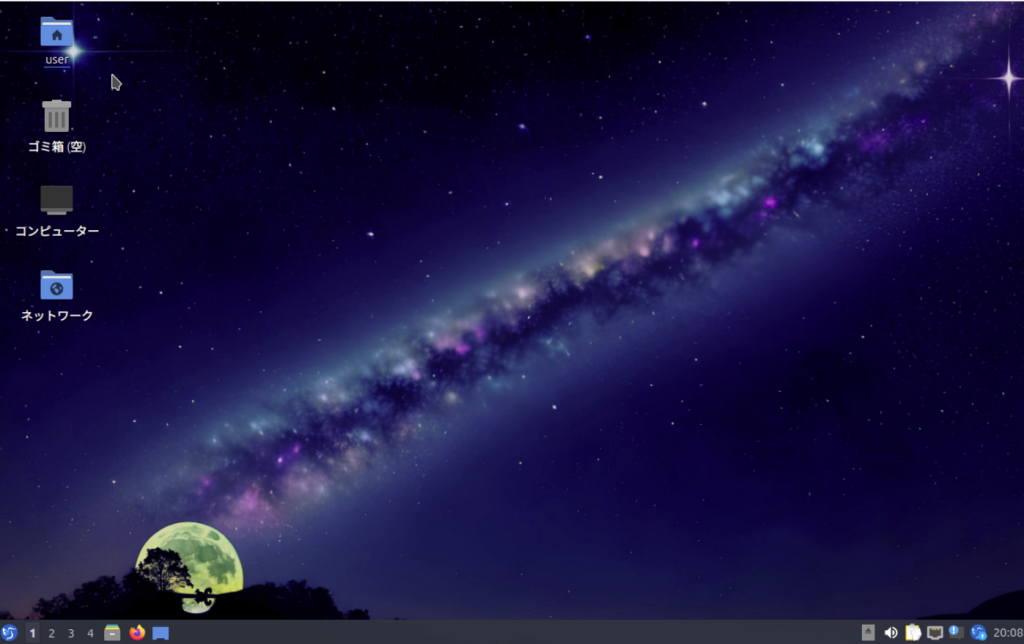
मुख्य विशेषताएँ
- LXQt 1.4.0: नवीनतम LXQt संस्करण डेस्कटॉप उपयोगिता और दक्षता में सुधार करता है।
- Qt 5.15.13: नवीनतम Qt फ्रेमवर्क का उपयोग करके बेहतर सिस्टम स्थिरता और उत्तरदायित्व के लिए।
- OEM इंस्टॉलेशन मोड: सिस्टम को कई डिवाइसों पर तैनात करने के लिए एक उपयोगी सुविधा वापस आ गई है।
संबंधित लिंक:
- आधिकारिक Lubuntu वेबसाइट: Lubuntu डाउनलोड करें, नवीनतम समाचार प्राप्त करें, और आधिकारिक दस्तावेज़ों तक पहुँचें.
- Lubuntu रिलीज़ नोट्स: Lubuntu 24.04 के लिए विस्तृत रिलीज़ जानकारी।
Lubuntu इंस्टॉलेशन गाइड
Lubuntu को इस तरह डिज़ाइन किया गया है कि इसे स्थापित करना आसान हो, यहाँ तक कि Linux शुरुआती लोगों के लिए भी। नीचे विस्तृत चरण और महत्वपूर्ण विचार दिए गए हैं।
3.1. बूटेबल USB ड्राइव बनाना
आधिकारिक वेबसाइट से Lubuntu ISO इमेज डाउनलोड करें और Rufus या Etcher जैसे टूल्स का उपयोग करके बूटेबल USB ड्राइव बनाएं। यह चरण आपके सिस्टम को साफ़ इंस्टॉलेशन के लिए तैयार करता है।
संबंधित लिंक:
- रुफस आधिकारिक वेबसाइट: इस टूल का उपयोग करके विंडोज़ पर बूटेबल USB ड्राइव बनाएं।
- एचटर आधिकारिक वेबसाइट: macOS और Linux पर बूटेबल USB बनाने के लिए अनुशंसित।
3.2. Lubuntu स्थापित करना
- भाषा चुनें: इंस्टॉलेशन प्रक्रिया की शुरुआत में अपनी पसंदीदा भाषा चुनें ताकि सेटअप अधिक सुगम हो।
- स्थान सेट करें: अपनी लोकेल सेटिंग्स कॉन्फ़िगर करें। यह स्वचालित रूप से टाइम ज़ोन और कीबोर्ड लेआउट समायोजित करता है।
- कीबोर्ड सेटिंग्स: यदि डिफ़ॉल्ट सेटिंग्स ठीक हैं, तो आगे बढ़ें। अन्यथा, अपने कीबोर्ड लेआउट से मेल खाने के लिए समायोजित करें।
- इंस्टॉलेशन मोड चुनें: “नॉर्मल इंस्टॉलेशन” चुनें ताकि आपको पूरा लुबंटू अनुभव मिले। यदि आप हल्का सेटअप पसंद करते हैं तो “मिनिमल इंस्टॉलेशन” चुनें।
- पार्टिशन सेटअप: यदि ड्यूल‑बूटिंग कर रहे हैं, तो मौजूदा डेटा को संरक्षित करने के लिए मैन्युअल रूप से पार्टिशन कॉन्फ़िगर करें। एक साफ़ इंस्टॉलेशन के लिए, “पूरे डिस्क का उपयोग करें” चुनें।
- उपयोगकर्ता जानकारी दर्ज करें: अपना उपयोगकर्ता नाम और पासवर्ड सेट करें। सुरक्षा कारणों से, स्वचालित लॉगिन को अक्षम करने की अनुशंसा की जाती है।
- इंस्टॉलेशन शुरू करें: अपने सेटिंग्स की समीक्षा करें और इंस्टॉलेशन शुरू करें। यह प्रक्रिया आम तौर पर लगभग 10 मिनट में पूरी हो जाती है, आपके सिस्टम पर निर्भर करता है।
3.3. पहला बूट और प्रारंभिक सेटअप
इंस्टॉलेशन पूर्ण होने और सिस्टम रीबूट होने के बाद, प्रारंभिक सेटअप करें। नवीनतम सुरक्षा पैच और बग फिक्स लागू करने के लिए सिस्टम को तुरंत अपडेट करने की सलाह दी जाती है।
स्थापना के बाद सेटअप
स्थापना के तुरंत बाद सिस्टम को कॉन्फ़िगर करना लुबुंटु अनुभव को अनुकूलित करने के लिए महत्वपूर्ण है।
4.1. सिस्टम अपडेट
पहला कदम आपका सिस्टम अपडेट करना है। अपडेट मैनेजर खोलें और “सभी अपडेट लागू करें” चुनें। आप तेज़ अपडेट के लिए सॉफ़्टवेयर स्रोतों को निकटवर्ती सर्वर पर भी बदल सकते हैं।
4.2. जापानी इनपुट सेटअप
जापानी इनपुट के लिए, Fcitx के साथ Mozc का उपयोग करें। Muon पैकेज मैनेजर से “Fcitx5-Mozc” स्थापित करें और सिस्टम को पुनः आरंभ करें। फिर, Fcitx सेटिंग्स में Mozc को इनपुट मेथड के रूप में सेट करें।
संबंधित लिंक:
- एफ़सिटेक्स परियोजना: आधिकारिक साइट Fcitx को कॉन्फ़िगर करने के लिए विस्तृत निर्देश प्रदान करती है।
4.3. बुनियादी अनुकूलन
डेस्कटॉप की उपस्थिति को अनुकूलित करने के लिए LXQt कॉन्फ़िगरेशन सेंटर का उपयोग करें। थीम, आइकन और पैनल स्थितियों को अपनी पसंद के अनुसार समायोजित करें। अतिरिक्त रूप से, पोर्टेबल डिवाइसों पर बैटरी जीवन को अनुकूलित करने के लिए पावर मैनेजमेंट सेटिंग्स को संशोधित करें।
सिफ़ारिश किया गया हल्का सॉफ़्टवेयर
चूँकि लुबुंटू एक हल्का वितरण है, इसलिए ऐसे सॉफ़्टवेयर का चयन करना आवश्यक है जो सिस्टम संसाधनों के उपयोग को न्यूनतम करे।
5.1. आवश्यक अनुप्रयोग
- वेब ब्राउज़र: फ़ायरफ़ॉक्स और क्रोमियम लुबंटू के साथ अच्छी तरह काम करते हैं। एक और हल्का विकल्प के लिए, मिडोरी पर विचार करें।
- टेक्स्ट एडिटर: Mousepad और Leafpad सरल, हल्के संपादक हैं जो कोडिंग और नोट लेने के लिए उपयुक्त हैं।
- इमेज एडिटर: GIMP एक शक्तिशाली लेकिन हल्का टूल है फ़ोटो और इमेज संपादन के लिए। सरल कार्यों के लिए, Pinta एक बेहतरीन विकल्प है।
5.2. सिस्टम अनुकूलन उपकरण
- BleachBit: अनावश्यक फ़ाइलों को हटाकर डिस्क स्थान खाली करता है, जिससे आपका सिस्टम तेज़ और उत्तरदायी बना रहता है।
- सिस्टम प्रोफाइलर और बेंचमार्क: विस्तृत सिस्टम जानकारी प्रदर्शित करता है और प्रदर्शन का बेंचमार्क करता है, मॉनिटरिंग और अनुकूलन के लिए उपयोगी।
संबंधित लिंक:
- BleachBit Official Website: BleachBit के बारे में अधिक जानें और नवीनतम संस्करण डाउनलोड करें.
- GIMP आधिकारिक वेबसाइट: GIMP प्राप्त करें, साथ ही स्थापना गाइड और ट्यूटोरियल।
उन्नत सेटिंग्स और अनुकूलन
उन्नत सेटिंग्स और अनुकूलन विकल्पों का अन्वेषण करें ताकि आपका Lubuntu अनुभव बेहतर हो सके।
6.1. LXQt कॉन्फ़िगरेशन सेंटर
LXQt कॉन्फ़िगरेशन सेंटर गहन सिस्टम अनुकूलन की अनुमति देता है। आप बूट पर संसाधन उपयोग को कम करने के लिए स्टार्टअप एप्लिकेशन प्रबंधित कर सकते हैं और थीम, आइकन और फ़ॉन्ट जैसे रूप‑सज्जा सेटिंग्स को व्यक्तिगत अनुभव के लिए समायोजित कर सकते हैं।
6.2. Openbox विंडो मैनेजर सेटिंग्स
Openbox को अनुकूलित करके विंडो व्यवहार और रूप‑सज्जा को बारीकी से समायोजित करें। पारदर्शिता प्रभाव और छायाओं को निष्क्रिय करने से सिस्टम प्रदर्शन और बेहतर हो सकता है। आप विंडो थीम बदल सकते हैं और दक्षता के लिए हॉटकी सेट कर सकते हैं।
उदाहरण Openbox अनुकूलन:
- थीम बदलें: एक सरल थीम चुनें जैसे Clearlooks ताकि एक साफ, एकीकृत डेस्कटॉप उपस्थिति बनाई जा सके।
- हॉटकीज़ अनुकूलित करें: अक्सर उपयोग किए जाने वाले अनुप्रयोगों और विंडो संचालन के लिए शॉर्टकट असाइन करें ताकि कार्यप्रवाह तेज़ हो सके।
समस्या निवारण और सुझाव
यहाँ वे सामान्य समस्याएँ हैं जो उपयोगकर्ता Lubuntu के साथ सामना करते हैं और उन्हें कैसे हल किया जाए।
7.1. सामान्य स्थापना समस्याएँ
- विभाजन त्रुटियाँ: यदि विभाजन के दौरान त्रुटियाँ आती हैं, तो अपनी मौजूदा विभाजन तालिका की जाँच करें और यदि आवश्यक हो तो मैन्युअल रूप से विभाजन बनाएं। डेटा का बैकअप लेना महत्वपूर्ण है, विशेषकर ड्यूल‑बूट सेटअप के लिए।
- नेटवर्क समस्याएँ: यदि इंस्टॉल करने के बाद Wi‑Fi काम नहीं करता है, तो नेटवर्क मैनेजर सेटिंग्स की जाँच करें और सुनिश्चित करें कि सही ड्राइवर इंस्टॉल हैं।
7.2. प्रदर्शन ट्यूनिंग
- स्मृति प्रबंधन: हालांकि Lubuntu हल्का है, अनावश्यक स्टार्टअप एप्लिकेशन को अक्षम करने से मेमोरी उपयोग को और कम किया जा सकता है। LXQt सत्र सेटिंग्स में इन सेटिंग्स को समायोजित करें।
- अनावश्यक सेवाओं को अक्षम करना: अनुपयोगी सेवाओं को रोकना, जैसे कि प्रिंट क्यू एपलेट, सिस्टम की प्रतिक्रिया क्षमता में सुधार कर सकता है।
Conclusion
Lubuntu एक उत्कृष्ट Linux वितरण है क्योंकि यह हल्का है और उपयोग में आसान है। यह पुराने हार्डवेयर को पुनर्जीवित करने या कम संसाधन वाले वातावरण में कुशलता से चलाने के लिए आदर्श है। इसकी सरल इंस्टॉलेशन प्रक्रिया और व्यापक अनुकूलन विकल्पों के साथ, Lubuntu एक शानदार उपयोगकर्ता अनुभव प्रदान करता है।
यह गाइड इंस्टॉलेशन, अनुकूलन और समस्या निवारण को कवर करता है ताकि आप Lubuntu का अधिकतम उपयोग कर सकें। चाहे आप एक शुरुआती हों या उन्नत उपयोगकर्ता, Lubuntu का हल्का डिज़ाइन और लचीलापन इसे विभिन्न कंप्यूटिंग आवश्यकताओं के लिए एक उत्कृष्ट विकल्प बनाता है।
अक्सर पूछे जाने वाले प्रश्न
Q1: Lubuntu और Ubuntu में क्या अंतर है?
A: Lubuntu Ubuntu का एक आधिकारिक फ्लेवर है जो हल्के वजन के LXQt डेस्कटॉप वातावरण का उपयोग करता है, जबकि Ubuntu GNOME का उपयोग करता है। Lubuntu अधिक संसाधन‑कुशल है और पुराने हार्डवेयर पर सुचारू रूप से चलता है.
Q2: Lubuntu के सिस्टम आवश्यकताएँ क्या हैं?
A: न्यूनतम आवश्यकताएँ 1GB RAM, 1GHz प्रोसेसर, और 8GB डिस्क स्पेस हैं। हालांकि, बेहतर प्रदर्शन के लिए 2GB से अधिक RAM और 20GB से अधिक डिस्क स्पेस की सिफारिश की जाती है.
Q3: मैं Lubuntu पर अतिरिक्त सॉफ़्टवेयर कैसे स्थापित कर सकता हूँ?
A: Muon या Discover जैसे पैकेज मैनेजर्स का उपयोग करके आप अतिरिक्त सॉफ़्टवेयर को आसानी से खोज और स्थापित कर सकते हैं।
Q4: यदि Lubuntu पर जापानी इनपुट काम नहीं कर रहा है तो मुझे क्या करना चाहिए?
A: Fcitx सेटिंग्स जांचें और सुनिश्चित करें कि Mozc सही ढंग से स्थापित है। आवश्यक होने पर Fcitx को पुनः प्रारंभ करें या सिस्टम को रीबूट करें।
Q5: Lubuntu कितना सुरक्षित है?
A: Lubuntu को Ubuntu से सुरक्षा अपडेट मिलते हैं। नियमित सिस्टम अपडेट यह सुनिश्चित करते हैं कि सुरक्षा पैच लागू हों।
Q6: क्या Lubuntu स्थापित करने से मेरा मौजूदा डेटा मिट जाएगा?
A: यदि आप “Use Entire Disk” चुनते हैं, तो सभी डेटा मिट जाएगा। ड्यूल‑बूट या डेटा संरक्षण के लिए, मैन्युअल विभाजन चुनें और पहले अपना डेटा बैकअप ले लें।
अतिरिक्त सुझाव
- समुदाय समर्थन: Lubuntu का एक सक्रिय समुदाय है। फ़ोरम और विकी की जाँच करें समस्या निवारण और सुझावों के लिए।
- लुबंटू आधिकारिक फ़ोरम: अन्य लुबंटू उपयोगकर्ताओं के साथ जुड़ें।
- Lubuntu विकि: स्थापना गाइड्स और अक्सर पूछे जाने वाले प्रश्नों तक पहुँचें।
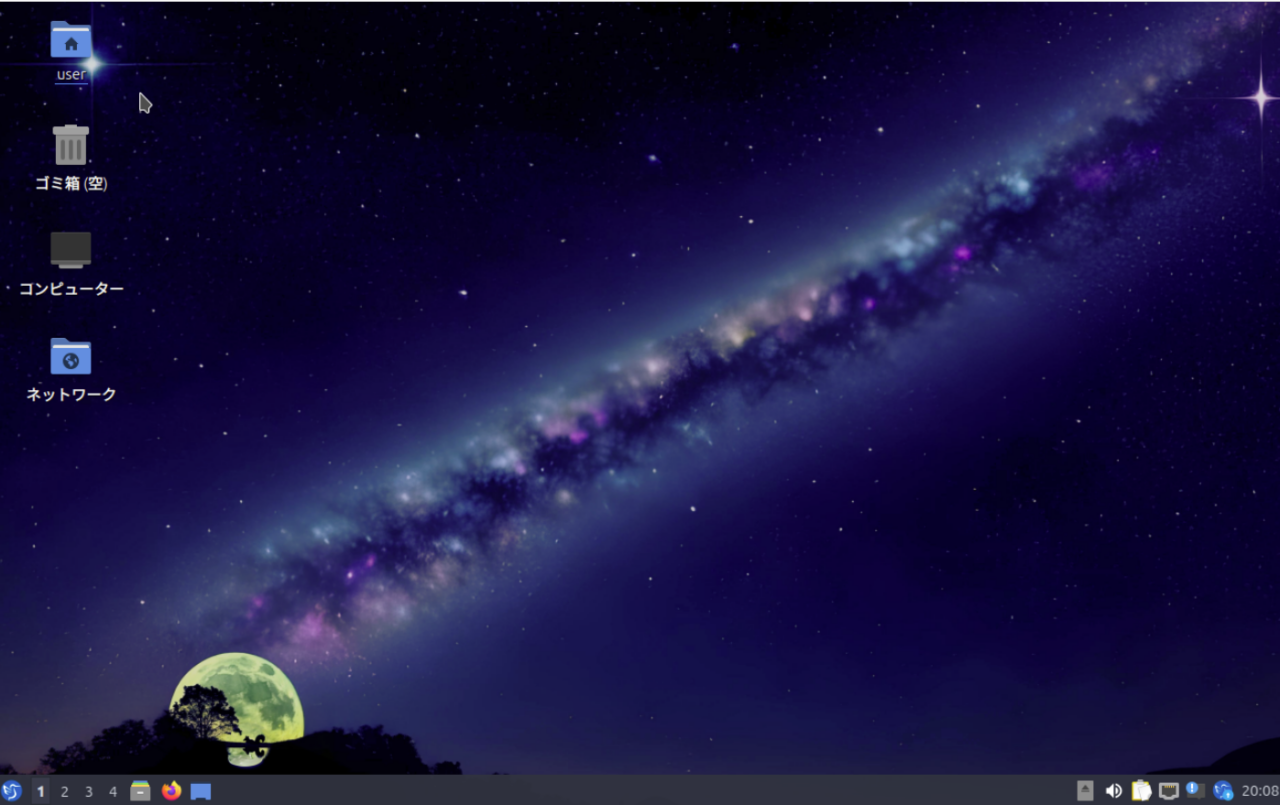

![[Ubuntu में रूट एक्सेस का व्यापक मार्गदर्शक] सुरक्षा और सर्वोत्तम प्रथाएँ](https://www.linux.digibeatrix.com/wp-content/uploads/2024/09/b7fc487609b171ecce6a0189fb9d428c-375x375.webp)
